Registro de Asientos Contable
Descripción del Proceso
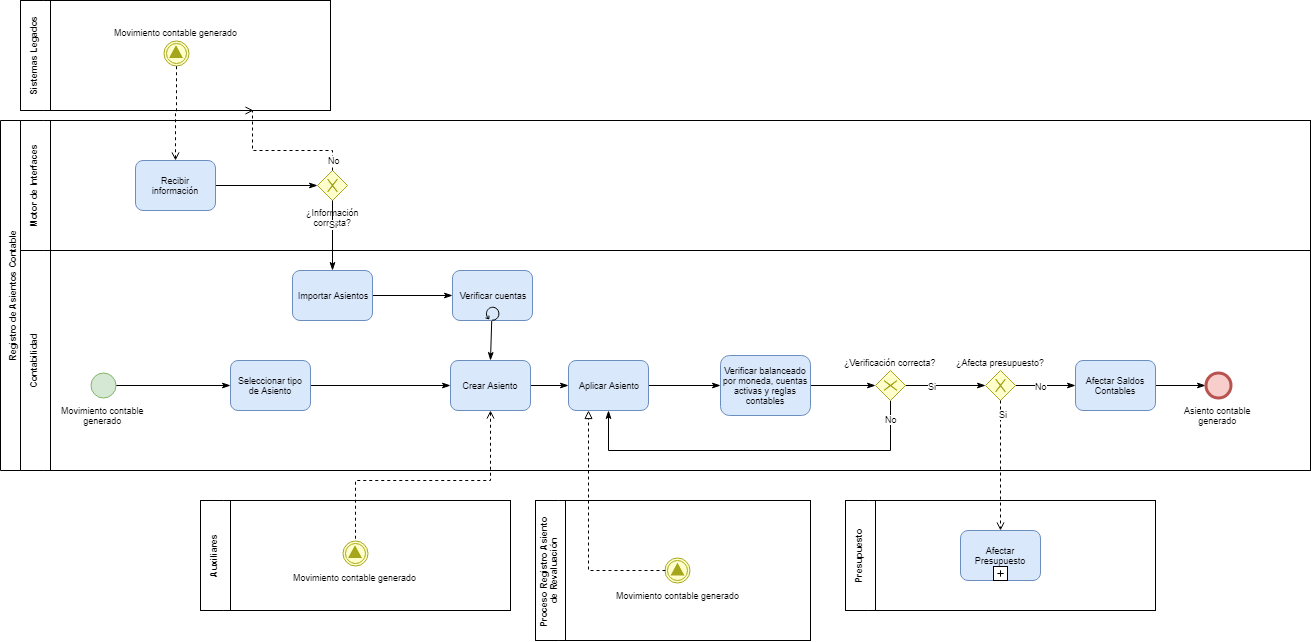
Para consultar más información sobre este proceso, visite las siguientes páginas:
Guía Rápida de Usuario
El usuario ingresa al módulo de contabilidad, en el sub menú de Asientos contables en la opción de Registro de Asientos Contable.
Al ingresar en esta opción el usuario puede visualizar la lista de los asientos contables en elaboración ya sea pendientes de eliminar o de aplicar. La pantalla con el listado de asientos tiene dentro de la parte superior, una serie de filtros que el usuario puede utilizar si así lo desea, estos filtros le permiten al usuario ubicar la información de una forma más eficiente. Una vez que se define la información que se desea buscar mediante el uso de los campos de inclusión de filtros, se debe presionar ya sea el botón Filtrar o la tecla Enter utilizando el teclado.
Otra de las características propias de la pantalla que lista los documentos contables, es una leyenda informativa que únicamente se muestra en caso de existir asientos marcados en proceso de pre-aplicación. Esta leyenda cuenta con la inclusión de un ícono en forma de lupa que permite al usuario mediante una ventana emergente, ver el listado de asientos que tiene en proceso de pre-aplicación. La pre-aplicación de asientos contables, es una funcionalidad con la que cuenta el producto, que le permite al usuario ver en el balance de comprobación el efecto sobre los saldos contables, que ese asiento tendría en caso de ser aplicado (Corresponde a una vista previa del asiento y su afectación en los saldos contables).
Finalmente, la pantalla muestra el lista de todos los asientos que se encuentran pendientes de aplicar (Pueden ser asientos manuales, digitados por los propios funcionarios del departamento contable o generados automáticamente por los propios módulos auxiliares). Dentro de esta lista, se cuenta con un check de selección de asientos que le permite al usuario seleccionar aquellos que desea ya sea aplicar, pre-aplicar o consultar. Cada uno de los procesos que se ejecutan al presionar los botones existentes de la pantalla, se muestran a continuación:
| Nombre del Botón | Descripción |
|---|---|
| Nuevo | Al presionar este botón, el usuario es dirijido a la pantalla de inclusión de asientos contables, a efectos de que pueda crear un nuevo asiento de manera manual, normalmente corresponden a asientos contables de ajuste. |
| Preaplicar | Una vez que el usuario mediante los checkbox que se encuentran al lado izquierdo de cada asiento contable, selecciona al menos un asiento, se genera el proceso de pre-aplicación de los asientos seleccionados. Este proceso tiene la finalidad de generarle al usuario una vista previa de la afectación contable que tendrán los asientos seleccionados, una vez que los mismos sean aplicados. Este procesos corresponde a un vista previa, a efectos de que si el resultado no es el esperado, se puedan realizar los ajustes correspondientes si es necesario. |
| Aplicar | El proceso de aplicar un asiento contable, se refiere a una afectación directa sobre los saldos contables. Cuando un asiento se aplica, se afectan los saldos contables y por ende los estados financieros de la institución. En caso de que un asiento contable sea aplicado, ya no es posible modificar lo que que generó dicho asiento, a menos que se haga otro asiento de reversión que genere un efecto neto y deje sin efecto la aplicación del primer asiento. |
| Consultar | El botón de consultar, le permite al usuario ver los asientos contables seleccionados en un formato estilo reporte, de tal manera que se cuente con una salida a pantalla que pueda ser impresa y le permita al usuario contar con un físico que pueda servir de respaldo si así lo desea. |
Una vez que en la pantalla inicial de inclusión de asientos, el usuario presiona el botón de nuevo, se despliega una pantalla que permite incluir un nuevo asiento contable, solicitando una serie de información, misma que fue detallada en la sección: Detalle de Información Solicitada. La siguiente imagen muestra la pantalla de inclusión de información y registro de asientos contables:
Una vez que el usuario incluye los datos del encabezado del asiento, debe presionar el botón denominado: Agregar Doc. mismo que deja registrada la información del encabezado del asiento y seguidamente despliega los datos del detalle para la inclusión de las líneas que conforman el asiento contable final. Cabe destacar que durante el proceso de digitación del asiento contable, el usuario podrá eliminarlo en el momento que lo desee o realizar las modificaciones pertinentes previo a su aplicación.
Es importante considerar varios elementos al momento de incluir las líneas de detalle de un asiento contable. Los asientos contables deben estar completamente balanceados tanto por monto, oficina y monedas, para lo cual el sistema cuenta con en la parte superior izquierda, con una tabla de verificación que le permite al usuario verificar de previo la información.
Existen cuatro botones específicos que permiten al usuario realizar diferentes acciones:
| Nombre del botón | Descripción |
|---|---|
| Consultar | Permite desplegar el detalle del asiento en un formato de reporte, ya sea de forma detallada o resumida y en formato HTML o PDF. Adicionalmente, el usuario puede indicarle al sistema si se muestra la cuenta financiera o la cuenta contable mediante una pequeña pantalla de filtros. |
| Exportar Doc. | Permite al usuario exportar como archivo, la información del asiento contable a efectos de poder trabajar la información de forma tabulada en un archivo excel o de texto |
| Ir a Lista | Permite al usuario retornar a la lista principal en donde se encuentran todos los asientos contables pendientes de aplicar |
| Aplicar | Permite al usuario aplicar un asiento contable que se encuentra en proceso de digitación o que se generó producto de un proceso ejecutado desde un módulo auxiliar. En el momento que se aplica un asiento, se afectan de manera directa los saldos contables y la única forma de reversar dicho asiento aplicado, es generando otro asiento reverso |
| Cambiar Doc. | Permite hacer cambios sobre un asiento que está en proceso de digitación. Cabe destacar que este botón no aplica para asientos contables que fueron generados desde módulos auxiliares |
| Nuevo Doc. | Permite al usuario crear un nuevo asiento contable en el periodo y mes en el que se encuentra la contabilidad |
| Docs. Soporte | Permite adjuntar documentos al asiento contable si los funcionarios así lo desean |